Om du är en Netbook-ägare kanske du har märkt hur irriterande det är när du skriver något och muspekaren börjar röra sig över hela skärmen. Här tittar vi på några sätt att lindra detta problem.
Det är extremt irriterande när du arbetar med ett dokument på en Netbook eller bärbar dator och du av misstag slår på pekplattan och markören hoppar över skärmen. Vad som är värre är när markören flyger över skärmen och startar ett program som du inte vill öppna. Eller ännu värre, det hoppar till en annan plats och försöker ta bort det du jobbar med, eller stänger ett fönster du läste för att göra forskning.
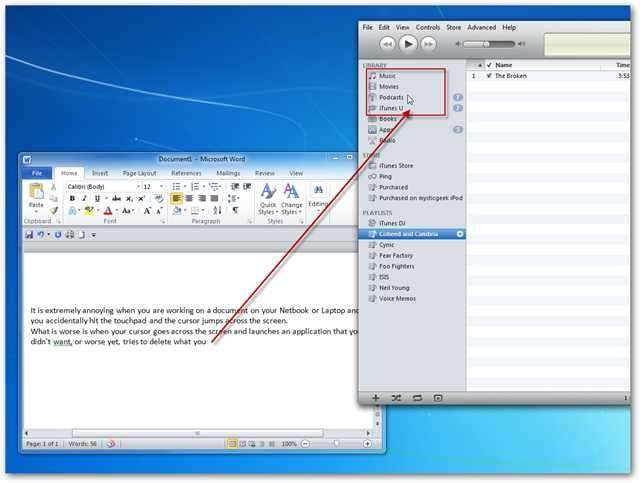
Här är några lättanvända freeware-appar som gör ett bra jobb med att bekämpa irritationen genom att inaktivera pekplattan medan du skriver.
Pekplatta Pal
En gratis app som hjälper dig är Touchpad Pal (länk nedan). Ladda bara ner och installera det efter standardinställningarna i guiden.
Vi testade detta på en HP-Mini 311 Netbook som har en Alps pekplatta.
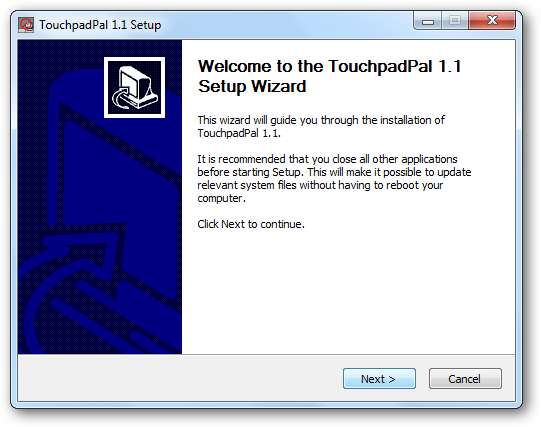
TouchpadPal bor i aktivitetsfältet och körs tyst i bakgrunden när det behövs.
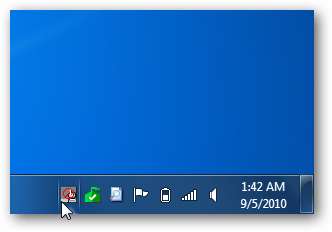
Vi öppnade Notepad för att testa det, och medan vi skrev ett kortmeddelande blockerade det pekplattan 4 gånger.
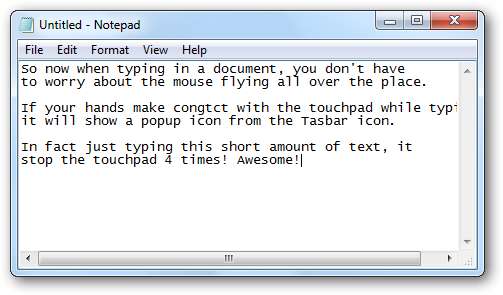
Det dyker upp en anmälningsballong så att du vet att den blockerade ett pekplattans klick.
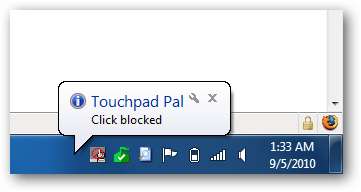
Om du vill se hur många gånger det fungerade öppnar du det bara från Aktivitetsfältet för att se resultaten. Du kan bli förvånad över hur många gånger den har blockerat pekplattan om du skriver mycket under dagen.
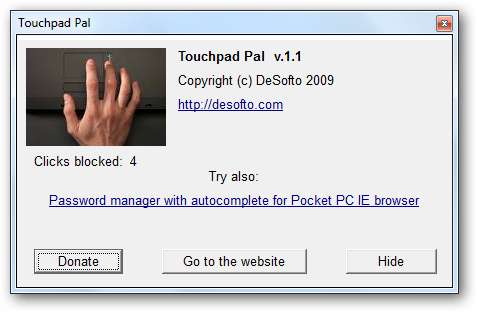
TouchFreeze
Ett annat gratis verktyg du kan ladda ner från Google Code är TouchFreeze (länk nedan). Det fungerar i princip på samma sätt genom att köra från Aktivitetsfältet och inaktiverar pekplattan automatiskt medan du skriver. Vi körde också detta på vår HP Mini Netbook.
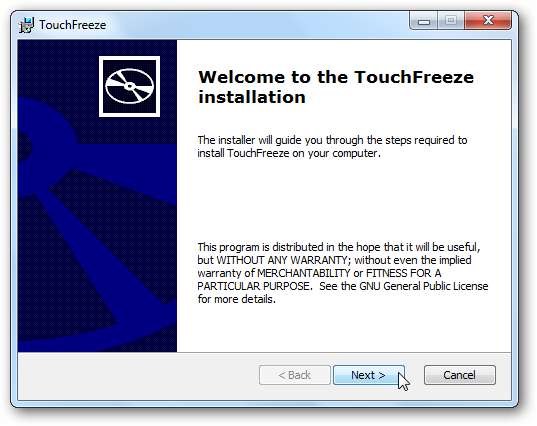
Precis som Touchpad Pal lever den i Aktivitetsfältet och går tyst i bakgrunden.
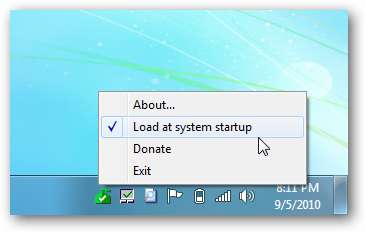
Här testade vi det med hjälp av WordPad på vår Netbook och det verkade göra ett bra jobb. Det kommer inte att dyka upp en avisering när den blockerar pekplattan och du kan inte ta reda på hur många gånger den fungerade. Det gör helt enkelt jobbet, och vi tyckte att det fungerar bra när vi använder en textredigerare eller skriver online.
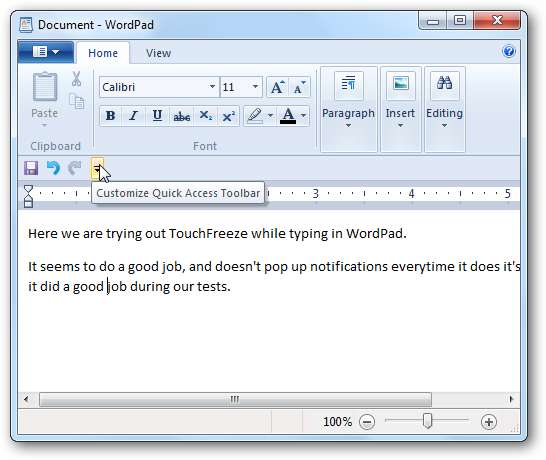
Justera pekplattans känslighet
Det finns många saker som kan gå fel, inte bara när du skriver, men du kan av misstag öppna felkataloger, starta onödiga appar, slå en fel länk ... problemet är extremt irriterande. Särskilt om du försöker få jobbet gjort snabbt. Varje pekplatta är olika beroende på vilken dator du har så att ändra egenskaperna varierar.
Om du inte ser någon plats att ändra styrplattans egenskaper kan du ladda ner drivrutinen från leverantörens webbplats.

Genom att justera känsligheten förhoppningsvis kan du få en konfiguration du är nöjd med.
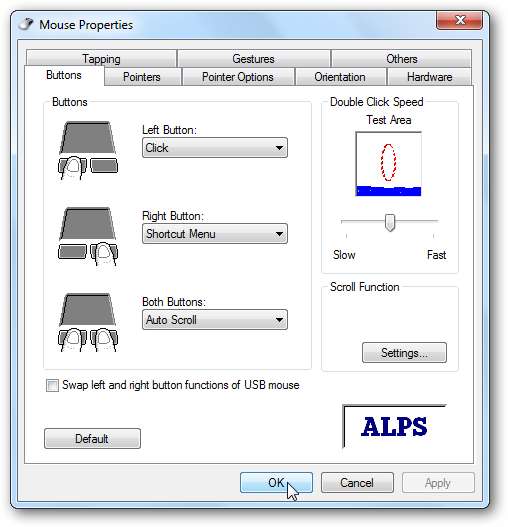
Inaktivera pekplatta och använd en mus
Om du inte kan få inställningarna för din pekplatta inställd på var den är användbar, kan du välja att bara inaktivera den och använda en mus. För att inaktivera pekplattan går du till pekplattans programvara, där du bör se ett alternativ för att inaktivera den.
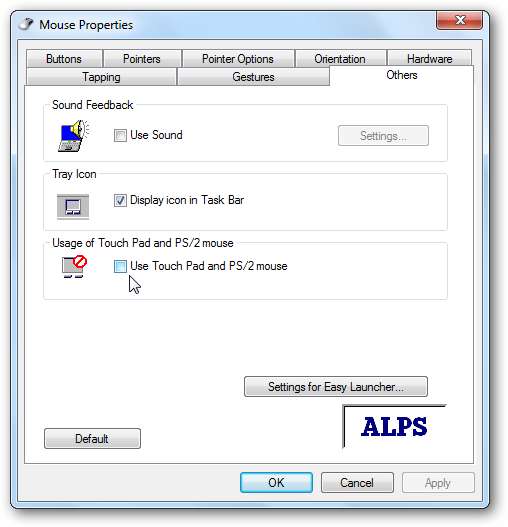
Det finns många olika typer av resemusalternativ tillgängliga från olika tillverkare som Microsoft eller Logitech. Om du väljer det här alternativet vill du förmodligen gå till en datorbutik så att du åtminstone kan prova några innan du köper. Om du vill gå den trådlösa vägen (och vem vill inte ha mindre kablar!) Microsoft gör några riktigt trevliga som är robusta och lyhörda. Naturligtvis är de mindre vilket är bra för att transportera den runt.

De inkluderar en USB-mottagare som du ansluter till en USB-port och musen körs på ett eller två AA-batterier. Microsofts resemus levereras med programvara som du också kan använda för att anpassa den. Om du är i nypa kan du alltid ansluta valfri USB-mus för enklare navigering kontra pekplattan.
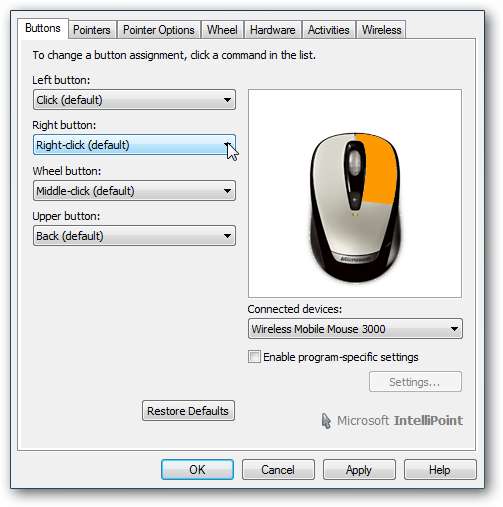
Om du är trött på att kämpa med pekplattan på din bärbara dator eller netbook, bör dessa tips definitivt hjälpa dig. Om du har problem med din Dell Synaptics-pekplatta är The Geek en bra artikel om fixa Firefox-rullningsproblem .
Vad tar du? Vilka metoder använder du för att lindra irritationen att markören hoppar överallt? Lämna en kommentar och låt oss veta.






